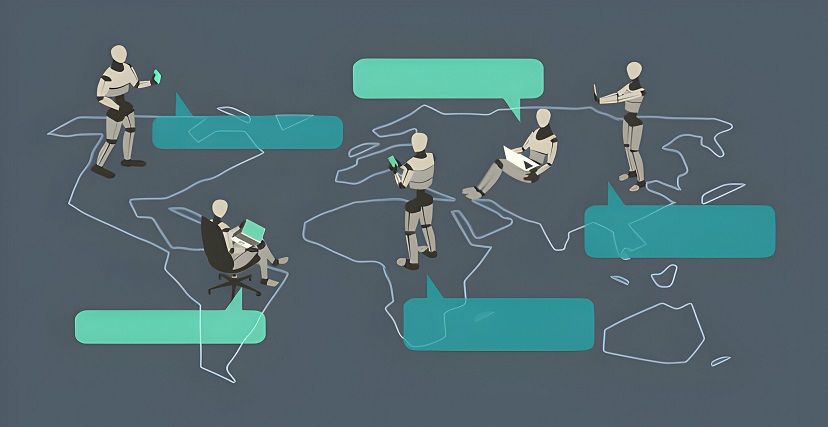الترجمة باستخدام الكاميرا طريقة فعالة لترجمة النصوص بسرعة دون الحاجة إلى كتابة النص على التطبيق الخاص بالترجمة والذي يحتاج إلى الكثير من الوقت، لذا تعد تلك الطريقة مفيدة للمسافرين عند تنقلهم من مكان إلى آخر في بلد لا يتقنون لغتها، وقد ظهرت العديد من التطبيقات الرائعة التي تعتمد على طريقة الترجمة باستخدام الكاميرا لترجمة النصوص، وذلك من خلال التقاط صورة للنص المطلوب ترجمته مباشرة من التطبيق، أو من خلال رفع صورة جاهزة على التطبيق ليقوم بترجمتها على الفور وفقًا للغة التي يختارها المستخدم، هناك اختلافات بسيطة بطريقة الترجمة باستخدام الكاميرا بين أجهزة الحاسوب والأندرويد والـiOS عبر تطبيقات الترجمة المختلفة، وهو ما سنوضحه في هذا المقال بخطوات أكثر تفصيلًا.
خطوات استخدام التطبيقات أو البرامج الخاصة بالترجمة باستخدام الكاميرا لا تختلف كثيرًا من تطبيق لآخر، سواء على أجهزة الحاسوب أو هواتف الأندرويد أو الآيفون
طريقة الترجمة باستخدام الكاميرا لأجهزة الأندرويد
تعتمد طريقة الترجمة باستخدام الكاميرا للأجهزة التي تعمل بنظام الأندرويد على تطبيق الترجمة المستخدم، والذي يمكن تحميله من متجر جوجل المتوفر على الهاتف الذكي، وفيما يأتي سنعرض طريقة الترجمة على الأندرويد باستخدام الكاميرا عبر أكثر التطبيقات الشائعة للترجمة وهما؛ Google Translate، وMicrosoft Translator:
الترجمة باستخدام Google Translate للأندرويد
يعد تطبيق Google Translate أكثر التطبيقات شعبية والأعلى تقييمًا على متجر جوجل، إذ يمكنه الترجمة لأكثر من 103 لغات، ويمكن استخدام الكاميرا لترجمة النصوص من خلاله لأكثر من 38 لغة، وفيما يأتي خطوات الترجمة باستخدام مترجم جوجل:
- تحميل أحدث إصدار من Google Translate على هاتف الأندرويد الذكي.
- تشغيل التطبيق وعمل إعداد أولي للغة، وذلك عبر تحديد اللغة الأم في خانة اللغة الأساسية؛ وهي اللغة المراد الترجمة إليها، وتعيين لغة الترجمة في الخانة الثانية، وهي اللغة المراد الترجمة منها.
- النقر على خيار (انتهى) أو (Finished).
- النقر على زر الكاميرا في التطبيق لالتقاط صورة للنص المراد ترجمة لغته إلى اللغة الأساسية التي أدخلها المستخدم في الخطوة السابقة.
- بعد التقاط الصورة، سيقوم المترجم بترجمة النص مباشرة من اللغة المكتوبة إلى اللغة الأساسية بمجرد النقر على الصورة، ويمكن بعد ترجمة النص نسخه أو مشاركته مع الآخرين عبر التطبيقات الأخرى أو حفظ نسخة منه على الجهاز.
الترجمة باستخدام Microsoft Translator للأندرويد
يتميز تطبيق Microsoft Translator بقدرته على ترجمة النصوص والكلام والمحادثات، وإمكانية تحميل اللغات لاستخدامها في وضع عدم الاتصال بالإنترنت، كما أن لديه خيارًا لترجمة الصور باستخدام الكاميرا أو تلك الموجودة على جهاز الأندرويد، وهو ما سنوضح خطوات القيام به فيما يأتي:
- تحميل تطبيق Microsoft Translator على جهاز الأندرويد الخاص بالمستخدم.
- فتح التطبيق على الهاتف، والنقر على خيار (متابعة) أو (continue).
- ستظهر شاشة للمستخدم، تطلب منه السماح باستخدام الكاميرا والصور على الهاتف.
- النقر على خيار (تنشيط) أو (Activate) للمتابعة.
- النقر على الصورة المراد ترجمتها أو التقاط صورة للنص المطلوب ترجمته إلى اللغة الأم.
- تحديد اللغة التي يريد المستخدم ترجمة النص في الصورة إليها، وسيرى النص المترجم على الشاشة فورًا، بحيث يمكنه حفظه ضمن قائمة الترجمات المفضلة لديه أو نسخه ومشاركته مع الآخرين.

طريقة الترجمة باستخدام الكاميرا لأجهزة الـiOS
يمكن الاستعانة بطريقة الترجمة باستخدام الكاميرا على تطبيق الترجمة الخاص بأجهزة الآيفون لترجمة النصوص المختلفة عبر التقاط صورة لها باستخدام الكاميرا أو من خلال ترجمة النصوص الموجودة في الصور التي يمكن رفعها من مكتبة الصور الخاصة بالجهاز، كما يمكن تحميل تطبيقات الترجمة باستخدام الكاميرا من المتجر الخاص بالجهاز، واستخدامها لترجمة النصوص في الصور، إذ لا يوجد اختلافات كبيرة بين طرق الترجمة في كل منها، وفيما يأتي توضيح الخطوات العامة للترجمة على أجهزة الآيفون:
الترجمة باستخدام الكاميرا للآيفون
يمكن الترجمة باستخدام الكاميرا على تطبيق الترجمة الخاص بجهاز الآيفون أو أي تطبيق آخر يمكن تحميله من المتجر عبر اتباع الخطوات التالية:
- فتح التطبيق الخاص بالترجمة، ثم الضغط على خيار الكاميرا.
- اختيار اللغة التي يريد المستخدم ترجمة النص إليها.
- تحريك الكاميرا الخلفية للجهاز على النص المراد ترجمته، بحيث يعمل التطبيق على مسح النص المكتوب ضوئيًا لترجمته.
- الضغط على زر O لإيقاف التصوير بالكاميرا مؤقتًا ورؤية النص بعد ترجمته، ويمكن تكبير النص المترجم لإلقاء نظرة فاحصة عليه.
- يمكن للمستخدم نسخ النص المترجم، أو إضافته إلى قائمة الترجمات المفضلة لديه، أو الاستماع إلى النص الأصلي عبر الضغط على خيار المزيد وزر التشغيل للاستماع إليه، أو الاستماع إلى النص المترجم من خلال الضغط على زر التشغيل للاستماع إليه.
- النقر على خيار (النهاية) أو X عند الانتهاء من استخدام التطبيق.
ترجمة النصوص في الصور المخزنة على الآيفون
يمكن اختيار صورة من معرض الصور الموجود في الجهاز لترجمة النص المكتوب فيها، وذلك من خلال اتباع الخطوات البسيطة التالية:
- فتح تطبيق الترجمة على جهاز الآيفون، ثم الضغط على خيار الكاميرا.
- اختيار اللغة التي يريد المستخدم ترجمة النص المكتوب في الصورة إليها.
- الضغط على خيار مكتبة الصور، ثم تحديد الصورة التي تحتوي على نص مراد ترجمته.
- النقر على خيار (النهاية) أو X عند الانتهاء من استخدام التطبيق.
مشاركة وحفظ النص المترجم على الآيفون
يمكن مشاركة المستخدم للنص المترجم عبر التطبيقات الأخرى لديه مع الآخرين أو حفظ النص المترجم في الهاتف عبر اتباع الخطوات البسيطة التالية:
الضغط على خيار المشاركة بعد الترجمة باستخدام الكاميرا أو الصور، ثم اختيار أحد الخيارين التاليين:
- لمشاركة الترجمة: النقر على خيار المشاركة.
- لحفظ الترجمة كصورة: الضغط على خيار حفظ الصورة.

طريقة الترجمة باستخدام الكاميرا لأجهزة الحاسوب
يمكن ترجمة النصوص الموجودة على الصور المخزنة على جهاز الحاسوب عبر أحد تطبيقات الترجمة التي يمكن تحميلها من المواقع الخاصة بذلك، وتجدر الإشارة إلى أن دقة الترجمة تعتمد على وضوح النص، فالنصوص الصغيرة في الصور أو غير الواضحة قد تؤدي إلى انخفاض دقة الترجمة، وفيما يأتي طريقة الترجمة باستخدام الكاميرا على أجهزة الحاسوب بالخطوات:
- تحميل أحد تطبيقات الترجمة باستخدام الكاميرا على جهاز الحاسوب أو الدخول إلى المواقع المخصصة لها واستخدامها مباشرة عبر متصفح الإنترنت.
- اختيار الصورة التي تحوي النص المراد الترجمة إليه، وذلك عبر تحميلها من جهاز الحاسوب الخاص بالمستخدم أو عمل مسح ضوئي لها باستخدام كاميرا الجهاز إن توفرت.
- اختيار اللغة التي يريد المستخدم الترجمة منها وإليها.
- الضغط على خيار الترجمة، وبعد ترجمة الصورة يمكن نسخ النص المترجم أو تحميل الصورة المترجمة، كما يمكن تكبير النص المترجم لتسهيل قراءته أو نسخه لاستخدامه في مكان آخر، كما يمكن حفظ الصورة المترجمة على جهاز الحاسوب.
وفي الختام، تجدر الإشارة إلى أن خطوات استخدام التطبيقات أو البرامج الخاصة بالترجمة باستخدام الكاميرا لا تختلف كثيرًا من تطبيق لآخر، سواء على أجهزة الحاسوب أو هواتف الأندرويد أو الآيفون، فقد أحدثت تلك التطبيقات تطورًا كبيرًا في مجال الترجمة بحيث سهلت على المترجمين ومحبي تعلم اللغات ومحبي السفر إلى بلدان أخرى الكثير، فأصبحت خيارًا رائعًا لهم لسهولة استخدامها واعتمادها على الترجمة باستخدام الكاميرا فقط دون الحاجة إلى الكلام أو كتابة النصوص لترجمتها، مما وفر عليهم الكثير من الجهد والوقت.